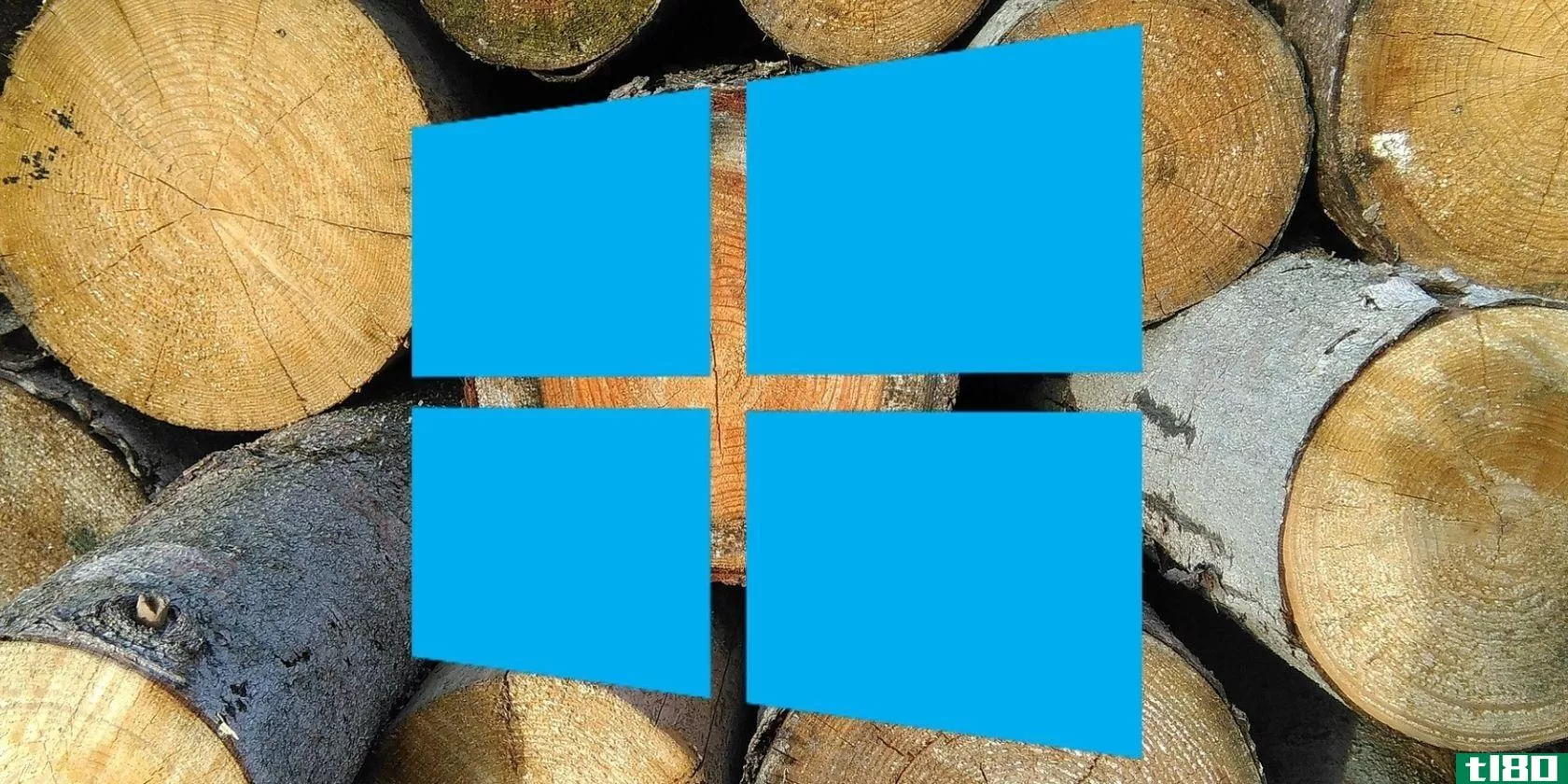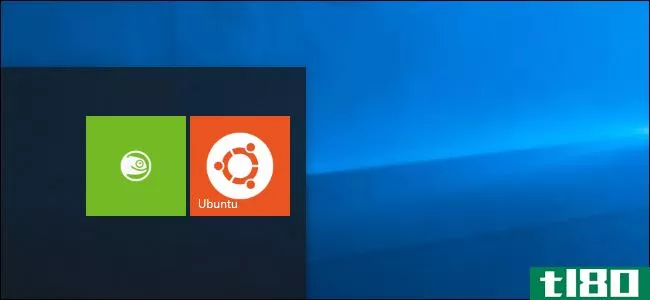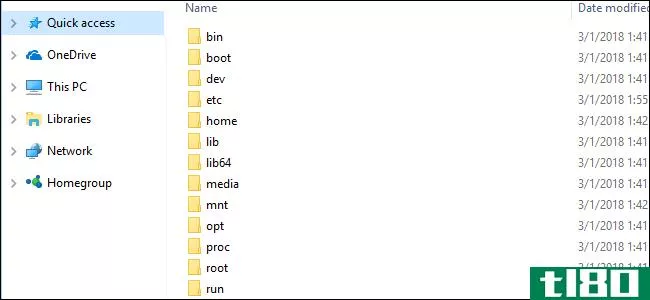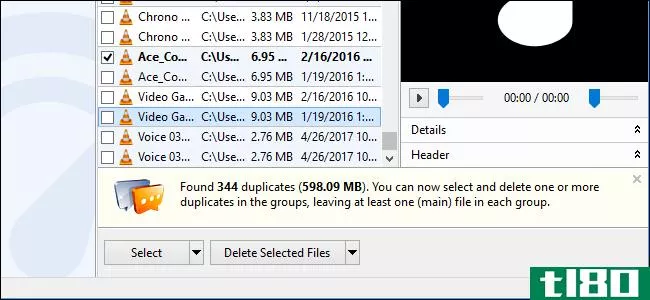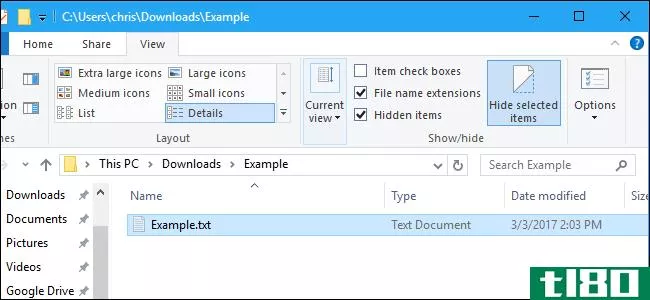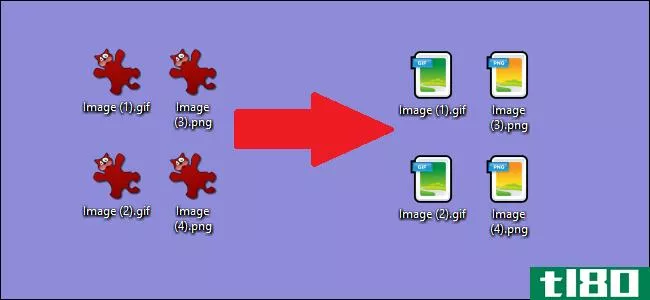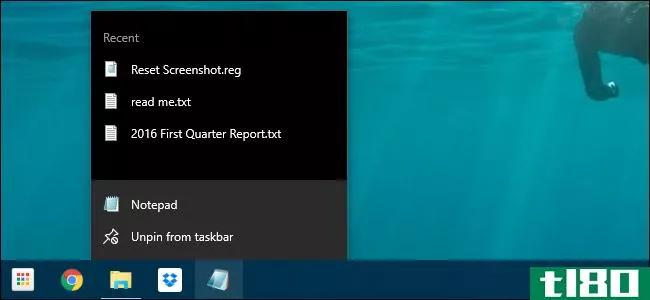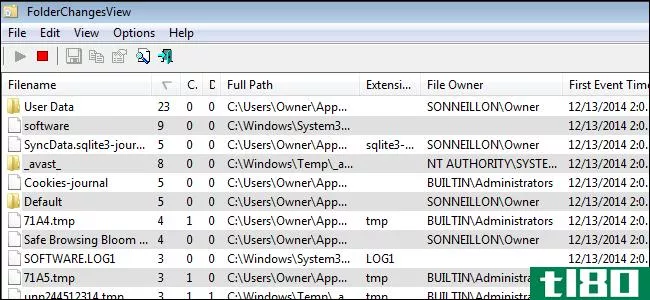如何在windows中轻松查看最近修改的文件
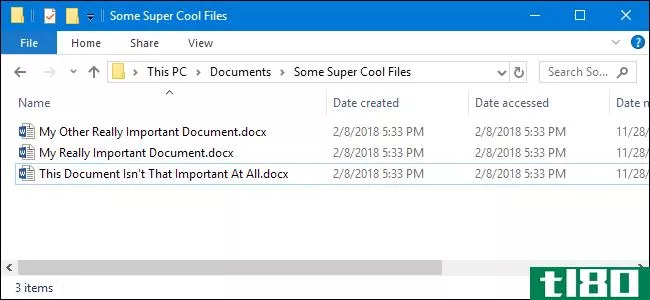
假设你的设置正确,Windows搜索是非常强大的。今天,我们将向您展示如何查找最近修改的文件,以及如何保存这些搜索以便随时快速访问。
相关:如何选择哪些文件Windows搜索索引在您的PC上
在本文中,我们将直接从文件资源管理器进行搜索,不过这只是在Windows中搜索文件的方法之一。有时您需要搜索最近创建或修改的文件。可能您最近更改了一个文件,但不记得保存在哪里。或者你不小心允许第三方软件安装,想快速定位这些文件。不管是什么原因,根据文件的时间戳很容易找到文件。
了解文件时间戳
Windows系统上的每个文件都有一个或多个时间戳。您将使用的三个主要时间戳包括:
- 创建日期:创建文件的当前实例的日期和时间。此值已设置,Windows本身不会更改此值。某些第三方工具允许您更改此值。
- 修改日期:上次写入文件的日期和时间(即上次修改文件内容的时间)。重命名文件不会更改此时间戳。如果不对文件进行任何更改,则打开该文件也不起作用。
- 访问日期:在NTFS卷上,上次访问文件进行读写的日期和时间。
在Windows中还有许多其他时间戳可用于某些文件类型或特定情况。例如,当用照相机拍摄图像时,记录拍摄日期时间戳。某些应用程序可以创建和使用其他时间戳。例如,备份软件可以使用日期存档时间戳,而某些office应用程序使用日期完成时间戳来标记完成的文档。
在文件资源管理器中查看时间戳
您可以在文件资源管理器中轻松查看项目的时间戳信息。要查看单个文件的详细信息,请右键单击该文件并从关联菜单中选择“属性”。
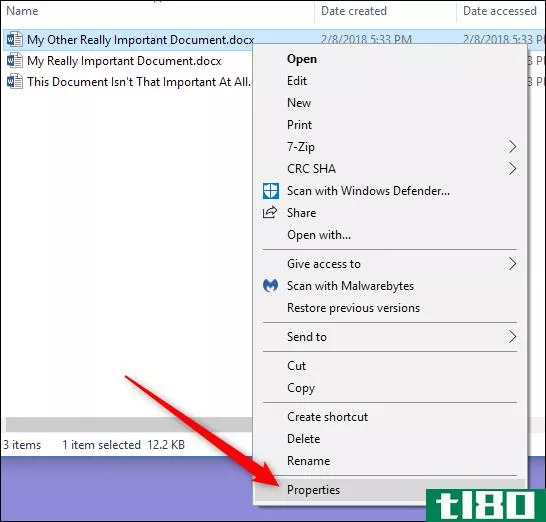
在文件的属性窗口中,切换到“详细信息”选项卡,然后向下滚动到底部。
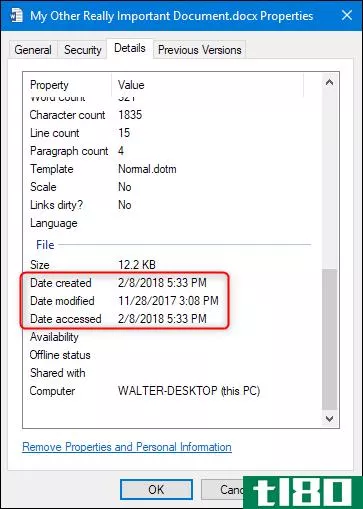
如果您想一目了然地查看所有项目的时间戳信息,可以在文件资源管理器的详细信息视图中查看。在“文件资源管理器”窗口的“视图”选项卡上,单击“详细信息”选项。这会将视图切换到列布局。
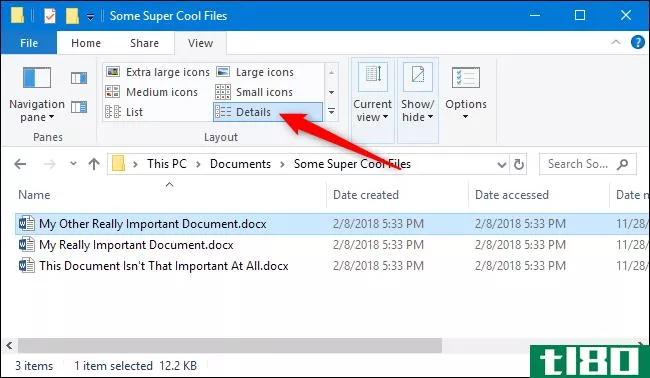
默认情况下,仅显示“Date Modified”时间戳的列。要添加其他时间戳,请右键单击列标题上的任意位置,然后选择“更多”选项。
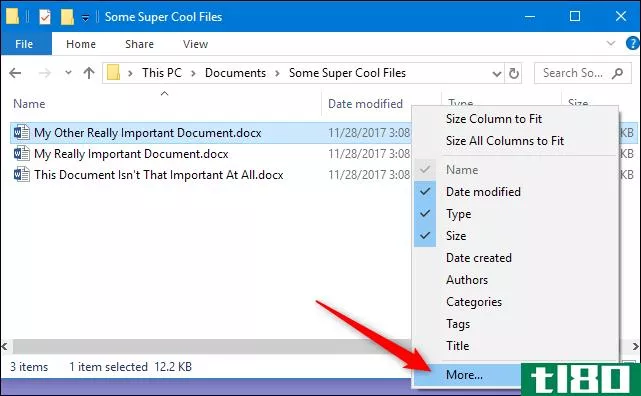
在“ChooseDetails”窗口中,向下滚动一点,您将看到许多“Date”条目。选择你想要的,然后点击“确定”按钮。在这里,我们只是选择基本的“dateaccessed”和“datecreated”时间戳添加到我们的fileexplorer视图中。
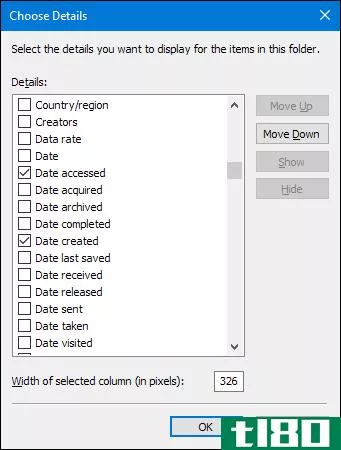
回到文件资源管理器,您可以看到新列已经添加。您可以拖动列标题来排列它们的位置,或者单击标题来根据该值排列窗口中的文件。像这样重新排序可以很容易地找到您最近访问或修改的文件。
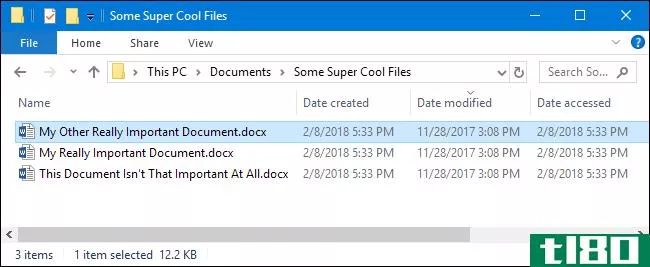
如果您知道文件存储在哪个文件夹中,或者不介意做一些深入的研究,那么添加这些时间戳列非常有用。但是,如果您不确定将最近处理过的内容放在何处,或者只是想更广泛地查看最近的文件,会发生什么情况?为此,我们将转向Windows搜索。
使用windows搜索查看最近的文件
如果您想查看系统上所有最新的文件,Windows Search就是答案。
首先打开要搜索的顶级文件夹的文件资源管理器。例如,选择“文档”文件夹将搜索该文件夹及其包含的所有子文件夹中的所有内容。选择C:驱动器将搜索该驱动器上的所有内容。选择“这台电脑”会搜索所有驱动器上的所有内容。
文件资源管理器有一种方便的方法来搜索功能区上“搜索”选项卡中最近修改的文件。切换到“搜索”选项卡,单击“日期修改”按钮,然后选择范围。如果您没有看到“搜索”选项卡,请在搜索框中单击一次,它应该出现。
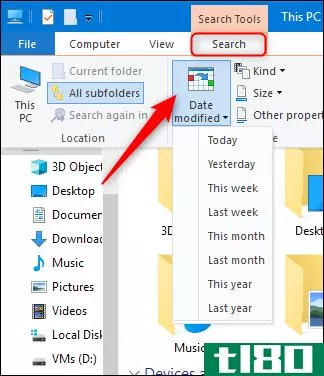
在这里,我们对上周修改的文件进行了搜索。
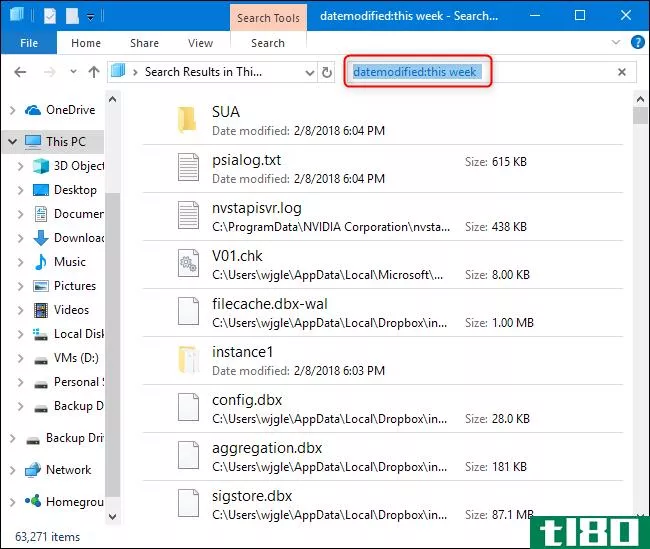
请注意,选择此命令将自动在“文件资源管理器”窗口的搜索框中输入搜索词(在上面的屏幕截图中以红色列出)。你可以自己输入这些搜索词,如果你喜欢你的搜索。
在文件资源管理器窗口中,在搜索框中键入“datemodified:”。如果要按这些值搜索,也可以在框中键入“datecreated:”或“dateaccessed:”。在要搜索的字段后键入冒号时,会出现一个弹出窗口,您可以使用它缩小搜索范围。选择日历上的特定日期,按住Control键同时单击以选择日期范围,或选择日历下列出的预配置范围之一。
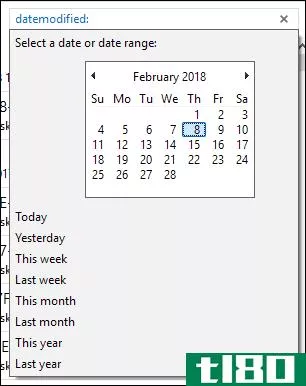
您也可以继续键入日期或范围,而不是使用弹出窗口。您可以在“datemodified:”搜索词之后键入任何预先配置的范围(今天、昨天、本周等)。示例搜索可能如下所示:
datemodified:last week您还可以使用常规日期格式键入特定日期。您可以使用的特定格式取决于系统的设置方式,但是如果您使用美国日期格式进行设置,则可以使用几种不同的格式。例如,要搜索2018年2月8日修改的文件,可以键入以下搜索:
datemodified:02/08/18您还可以使用:
datemodified:2/8/2018甚至:
datemodified:Feburary, 8 2018要键入日期范围,只需使用由两个句点分隔的两个日期。例如,要搜索在2018年2月6日至8日之间修改的文件,可以使用:
datemodified:02/06/18..02/08/18保存搜索以便于访问
相关:如何在Windows中保存搜索以便以后快速访问
对最近的文件执行搜索非常简单,但是如果您想让事情变得更简单,您会很高兴知道您可以保存搜索以便以后可以快速重复它们。查看我们关于这个主题的文章,了解完整的过程,但这里是简短的版本。执行搜索后,返回到“文件资源管理器”中的“搜索”选项卡,然后单击“保存搜索”按钮。
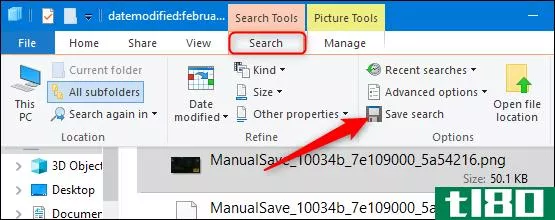
默认情况下,搜索保存在名为“searches”的文件夹中,您可以在用户文件夹中找到该文件夹,通常位于“C:\users\\”——不过您可以将搜索保存在任何您喜欢的地方。(在Windows 7中,它们保存在“收藏夹”文件夹中。)
Searches文件夹是一个足够方便的存储它们的地方,但是如果您右键单击文件夹并从上下文菜单中选择“pintoquickaccess”,它会更方便。然后,它将显示在文件资源管理器的左侧边栏中。
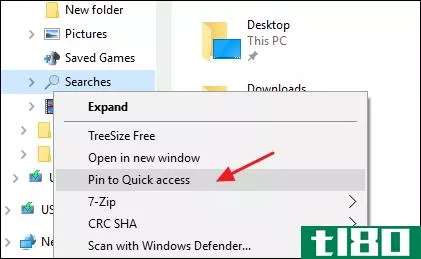
之后,您所要做的就是选择一个已保存的搜索立即再次运行它。
- 发表于 2021-04-06 18:38
- 阅读 ( 305 )
- 分类:互联网
你可能感兴趣的文章
如何使用一个快速设置在Windows10中分离搜索
在过去的几次迭代中,Windows搜索变得更加强大。只需轻敲几下键盘,你就能在电脑或网络上找到几乎任何你想要的东西。如果你知道最好的提高效率的技巧,搜索起来就更容易了。 ...
- 发布于 2021-03-14 06:48
- 阅读 ( 180 )
如何在Windows10中查看任何应用程序的最新文件
你最近的文件列表,类似于你的剪贴板历史,可以帮助你跟踪你在电脑上做什么。除了让你方便地跳回你正在编辑的东西,他们也让你很容易记住你刚刚打开的文件或审查你今天做了什么。 ...
- 发布于 2021-03-17 09:05
- 阅读 ( 144 )
如何恢复计算机上丢失或放错位置的文件
丢失或放错文件一点都不好玩。几秒钟之内,几天甚至几周的作品就可能消失。在恐慌开始之前,让我们看看五种恢复文件并将其取回的方法。 ...
- 发布于 2021-03-24 07:15
- 阅读 ( 257 )
Windows10最终将提供对linux文件的轻松访问
Windows10 2019年4月的更新带来了一个期待已久的特性:支持从文件资源管理器或通过命令行轻松访问、查看甚至修改WindowsSubsystem for Linux(WSL)文件。 以前,可以在AppData文件夹中找到Linux文件,但Microsoft警告不要这样做。在这里...
- 发布于 2021-04-03 23:22
- 阅读 ( 134 )
获取有关Windows10上文件资源管理器的帮助
...及其他驱动器(如USB驱动器和DVD驱动器)的快捷方式。 如何使用色带 文件资源管理器中的功能区与Word和Excel等Microsoft Office应用程序中的功能区一样工作。有几种不同的方法可以使用它。 如果您想在文件浏览窗口中获得更多的...
- 发布于 2021-04-03 23:43
- 阅读 ( 248 )
如何在windows中访问ubuntu bash文件(以及bash中的windows系统驱动器)
...分大小写,所以你需要“下载”而不是“下载” 相关:如何在Linux的Windows子系统中安装可移动驱动器和网络位置 您还可以装载外部驱动器和网络位置,以便从Linux环境中访问更多文件。 请注意,在访问Windows系统文件时,bashshel...
- 发布于 2021-04-06 16:05
- 阅读 ( 199 )
如何在windows上查找和删除重复文件
重复文件查找程序扫描您的硬盘驱动器中不必要的重复文件,并帮助您删除它们,释放空间。以下是我们为您挑选的最佳重复文件查找工具,无论您是在寻找易于使用的工具、可能已经安装的应用程序,还是具有最高级过滤器...
- 发布于 2021-04-07 19:07
- 阅读 ( 173 )